tplogin如何设置登录密码
发布时间:2024-05-20 文章来源:xp下载站 浏览: 22
| 网络技术是从1990年代中期发展起来的新技术,它把互联网上分散的资源融为有机整体,实现资源的全面共享和有机协作,使人们能够透明地使用资源的整体能力并按需获取信息。资源包括高性能计算机、存储资源、数据资源、信息资源、知识资源、专家资源、大型数据库、网络、传感器等。 当前的互联网只限于信息共享,网络则被认为是互联网发展的第三阶段。 tplogin.cn的无线安全应该怎么设置?也就是登录到tplogin.cn管理页面后,应该如何设置?且无线网络如何设置才不会被蹭网?下面是学识网小编给大家整理的一些有关tplogin设置登录密码的方法,希望对大家有帮助! tplogin设置登录密码的方法 在浏览器中输入tplogin.cn——>输入管理员密码,登录到设置界面  在浏览器中输入tplogin.cn 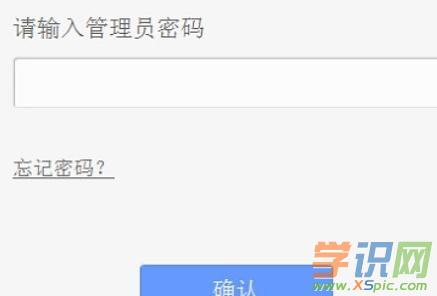 输入管理员密码登录到设置界面 二、设置无线名称 点击“无线设置”——>“基本设置”——>设置“SSID号”——>点击“保存” 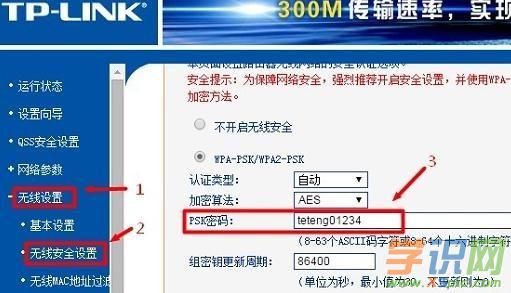 设置无线网络名称 温馨提示:“SSID号”就是无线网络(WiFi)的名称,建议用字母、数字来设置;不要使用中文,因为有的手机、的无线网卡不支持中文,会搜索不到中文WiFi信号的情况。 三、无线安全设置 点击“无线设置”——>“无线安全设置”——>选择“WPA-PSK/WPA2-PSK”——>设置“PSK密码”——>点击“保存” 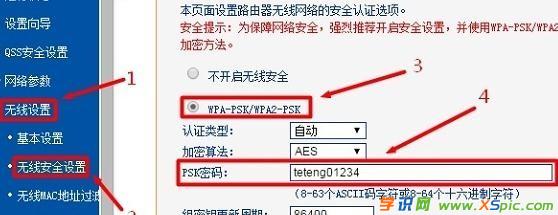 tplogin.cn/无线安全设置 温馨提示:“PSK密码”就是无线网络(WiFi)密码,请用大小写字母、数字、符合的组合来设置,并且密码的长度不得低于8位 本文地址:http://www.xspic.com/diannao/luyouqimima/773974.htm 以上内容来自互联网,请自行判断内容的正确性。若本站收录的信息无意侵犯了贵司版权,请给我们来信(xspiccom@163.com),我们会及时处理和回复,谢谢. 网络的神奇作用吸引着越来越多的用户加入其中,正因如此,网络的承受能力也面临着越来越严峻的考验―从硬件上、软件上、所用标准上......,各项技术都需要适时应势,对应发展,这正是网络迅速走向进步的催化剂。 |
本文章关键词: tplogin怎么设置登录密码
相关文章
下一篇:如何设置移动宽带密码
本类教程排行
系统热门教程
本热门系统总排行

